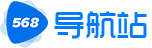win10本地组策略编辑器如何打开
最近有朋友问小编win10本地组策略编辑器如何打开,对于这个问题,相信很多朋友都不太清楚,win10系统的组策略编辑器非常好用,我们可以在里面设置很多东西,但是很多人还不知道win10本地组策略编辑器怎么打开,别着急,小编这就为大家带来win10系统开启本地组策略编辑器的方法。
win10系统开启本地组策略编辑器的方法:
1、方法一:直接在win10系统的桌面左下角的输入框中输入“组策略”,即可看到“编辑组策略”,点击打开该应用即可;

2、打开本地组策略编辑器后,即可编辑“计算机配置”和“用户配置”了,如图所示;

3、方法二:按下键盘快捷键:Windows+R,如图所示;

4、在左下角的“运行”窗口中输入gpedit.msc,然后点击【确定】按钮,如图所示;

5、同样也能打开组策略编辑器,如图所示。

好了,以上就是关于win10本地组策略编辑器如何打开的全部内容了,希望本篇win10系统开启本地组策略编辑器的方法对你有所帮助。